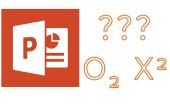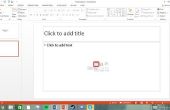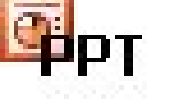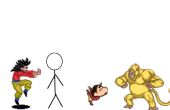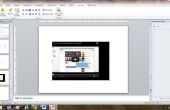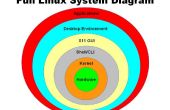Étape 5: Utilisation du jeu


Ces orientations vont paraître un peu fastidieux la première fois à travers, mais après que vous avez fait une fois, il sera très facile et faire beaucoup de sens.
Ouvrez la présentation PowerPoint (celui que j’ai ici, ou celui que vous avez fait).
Pour commencer, vous devrez activer les macros si elles ne sont pas activées automatiquement. Il apparaît généralement comme un popup de sécurité ou un message juste en dessous de votre barre d’outils.
Sur la première diapositive, modifier le texte des catégories (dans mon fichier par défaut est CatOne, CatTwo, etc.) pour tout ce que vous désirez.
Ensuite, passez à travers les diapositives et le type dans les réponses que vous souhaitez voir apparaître pour chaque zone de la place de « AnswerGoesHere ». Dans mon exemple, le titre de chaque diapositive de la réponse (i.e. CatOne 100 $) vous permet de savoir où vous êtes (en ce qui concerne le plateau de jeu).
Comme l’a dit avant, vous devez avoir deux écrans d’ordinateur pour ce travail. L’un est utilisé pour l’opérateur (c'est-à-dire l’écran du portable qui est à l’aide de la personne qui exécute le jeu) et l’autre est pour les joueurs d’afficher (c.-à-d. les écran de projection).
À ce stade, nous avons besoin pour vous assurer que vous utilisez Bureau étendu avec vos deux écrans. Cela signifie qu’au lieu de chaque écran montrant la même chose, ils ont tous deux doivent quelque chose de différent en eux. Ceci peut habituellement être changé dans vos propriétés de graphique.
Maintenant, placez la fenêtre de l’application PowerPoint dans le moniteur secondaire (le moniteur secondaire est l’écran qui n’a pas la barre de Windows dedans (dans le cas de Windows) et devrait être l’écran qui est à l’aide de l’opérateur, pas les concurrents). Si votre projecteur est l’écran secondaire, juste aller de l’avant et effectuez les réglages dans vos propriétés de graphique pour passer il.
Ensuite vous pouvez cliquer sur l’onglet « Affichage » dans votre barre d’outils et sélectionnez « Macros ». Sélectionnez, puis « Exécuter » « GameBoardControl ».
Faites glisser le GameBoardControl vers le moniteur secondaire ainsi que de l’application PowerPoint.
Sur le GameBoardControl, saisissez le montant de départ pour les prix et tapez le montant que vous voulez passer d’ici. Ce que cela va faire est fixé le montant de prix pour les réponses sur le plateau de jeu. Par exemple, avec un prix de départ de 100 et une augmentation de 100 ; la rangée supérieure des réponses sera d’une valeur de 100, le second ajoutera 100 pour que ce qui en fait 200, la troisième va finir par être 300 et ainsi de suite.
Ensuite dans le GameBoardControl, cliquez sur « Initialiser le plateau de jeu. » Cela va prendre les montants de prix vous mettez plus tôt et changez toutes les cases sur le plateau de jeu pour les valeurs appropriées. Il sera également passer par toutes les diapositives de la réponse et changer le titre de la catégorie correcte (selon les catégories que vous avez saisi dans la glissière du plateau de jeu) et le montant du prix.
Après cela, cliquez sur « Initialiser de contrôle des stupéfiants ». Cela prendra les boutons sur le GameBoardControl et changer le nom pour refléter le plateau de jeu.
Enfin vous pouvez cliquer, « Présentation de départ. »
Chaque fois que quelqu'un demande une réponse (c.-à-d. CatOne pour 300), vous cliquez sur le bouton correspondant sur la GameBoardControl. Cela vous mènera à cette diapositive. Après cette réponse, il suffit de cliquer, « Voir la planche de jeu » faire revenir dans le plateau de jeu. Vous y verrez que la réponse que juste, vous avez cliqué n’est plus disponible sur le plateau de jeu et le montant du prix a également été retiré de la GameBoardControl!! Lorsque vous êtes prêt à aller à la diapositive Final Jeopardy, juste allez-y et cliquez sur le bouton « Final Jeopardy » sur le GameBoardControl.
Pour quitter le jeu, suffit d’appuyer sur le bouton « Quitter PowerPoint Présentation » et puis cliquez sur le « X » dans le coin supérieur droit de la GameControlBoard.
J’espère que vous apprécierez ce. Les temps que je l’ai utilisé les gens ont vraiment aimé l’expérience et ont été surpris que cela a été fait dans PowerPoint. N’hésitez pas à laisser les autres à l’utiliser et changer aussi, ce serait formidable si vous pouvez diriger les gens vers cette page instructable. Si ça vous a plu, s’il vous plaît taux fortement et votez pour moi au concours, il serait très apprécié !